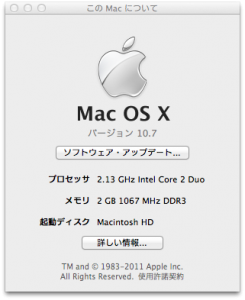 2011年7月20日にリリースされたMac OS X Version 10.7, Lionを購入、インストールしてみました。
2011年7月20日にリリースされたMac OS X Version 10.7, Lionを購入、インストールしてみました。
まず始めに既にインストール済みのMac OS X Version 10.6, Snow Leopardを最新までソフトウェア・アップデートで更新。更にOSに近いところで動いているAirDisplayやiStats、CoolBook等のサードパーティーアプリも最新版が無いかどうか確認して、更新があればインストールしました。尚、iPadやiPhoneを外部ディスプレイとして利用するアプリAirDisplayはLionとの互換性に問題があるとの事で、Macのモデルによって利用出来なくなっています。今後改善するとの事なので、早くに再び使える様になる事を願いましょう。
Lionの購入とインストールは非常に簡単。App Storeを開いて、いつどおりApple IDを使って購入。その後はApp Storeが自動的にDockにアイコンが追加してダウンロードを開始します。ダウンロードサイズが約4GBとかなり大きいので、十分スピードのあるブロードバンド回線を使う事が望ましいです。ウチはシンガポールの回線が少々細いため、ダウンロードだけで1時間30分程掛かりました。ダウンロードが終わるとインストーラーが起動します。
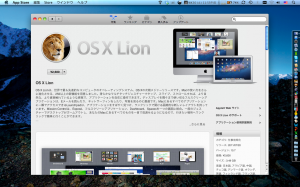
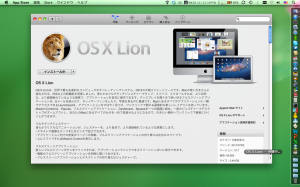
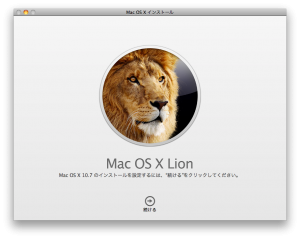
インストール工程も簡単で、質問はほとんどなく使用許諾書への同意とインストール先ディスクの選択程度です。後はMacが勝手に進めてくれますが、途中で再起動がかかり、更にインストールが続けられます。再起動後のプロセスが約30分程度でしたが、何故か省電力設定が有効になっているのか、インストール中にディスプレイスリープしてしまい進捗状況が良く分からない場面がありました。セットアップ中は時々マウスカーソルを動かすなどして画面がスリープしない様にした方が進捗状況が分かりやすくて良いかもしれません。
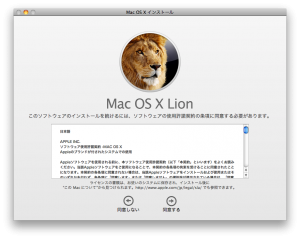
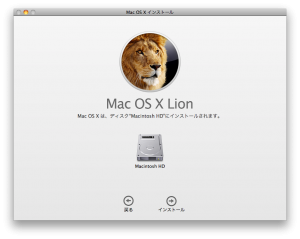
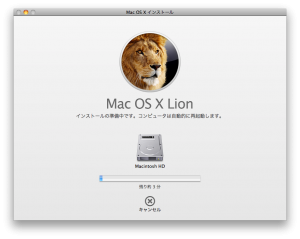
セットアップが完了し、再度Macがリブートすると新しくなったログイン画面(自動ログインが無効の場合)が表示され、ログインするとLionが使える状態になります。デスクトップの見た目はさほど変わりませんが、ウィンドウの開き方がiOSっぽくなっていたり、トラックパッドを使った画面のスクロールがiOSと同じ方向になっていたりと、操作を始めると色々な変化に気が付きます。Spotlightがインデックスの再構築を行う為、インストール直後は少し動作が遅く感じます。Spotlightのアイコン(メニューバーの一番右)を注目すると虫眼鏡の中でドットが点滅しており、インデックスの構築中である事を確認出来ます。
その他の見た目では、表示されるダイアログのOKやキャンセルのボタン形状も変わっていますし、そして何よりウィンドウの大きさ変更がウィンドウの隅であればどこでも出来る様になったのは嬉しい改善です。従来はウィンドウの右下をつまんだ場合のみウィンドウのサイズ変更が可能でした。LionからはWindowsと同様にウィンドウの4隅、4辺どこでもサイズ変更を行う事が出来ます。
なお、Lionが起動した直後にこの様なメッセージが表示されました。More Infoをクリックすると右の画面が表示されます。OSがソフトウェアを実行しようとした際に、互換性がない場合にこのようなウィンドウが表示される様です。なお、ウチの環境ではAirDisplay以外は正常に動作しています。
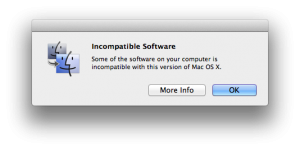
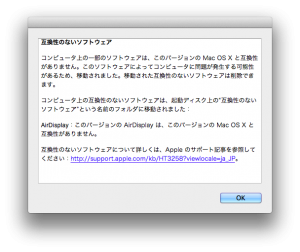
もう一つはCyberduck (FTPクライアントアプリ)を起動した際、次の様なメッセージが表示されました。OS X 10.7にはデフォルトでJavaランタイムがインストールされていない様で、初めてJavaランタイムを用いるアプリを起動したタイミングでダウンロード&インストールを促す様です。インストールは正常に完了し、Cyberduckもちゃんと動いています。
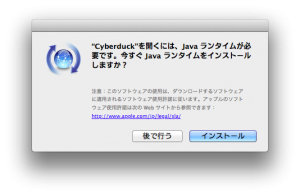
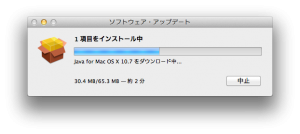
全体として2時間程度でインストール出来ました。まだ操作感に慣れていない場面も(特にマウスジェスチャ)ありますが、全体として使いやすくなった印象です。
参考リンク:
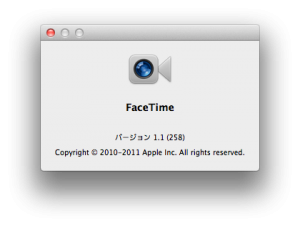 先日リリースされたMac OS X LionにはFaceTimeのバージョン1.1が含まれているので、2011年2月25日からSnow Leopardでも購入、インストールする事が出来た単体のFaceTimeをApp Storeから入れる必要はありません。
先日リリースされたMac OS X LionにはFaceTimeのバージョン1.1が含まれているので、2011年2月25日からSnow Leopardでも購入、インストールする事が出来た単体のFaceTimeをApp Storeから入れる必要はありません。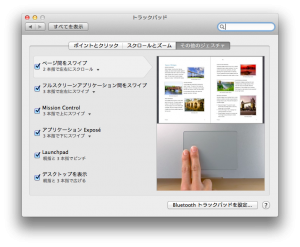

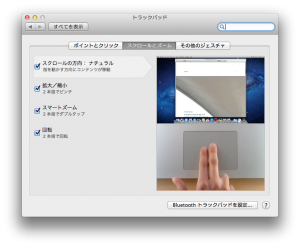

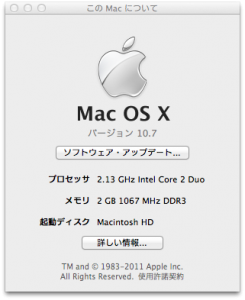
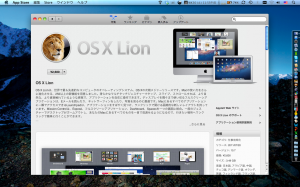
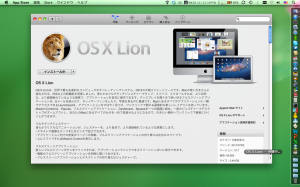
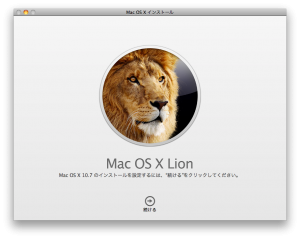
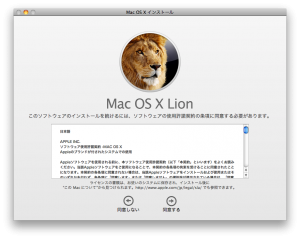
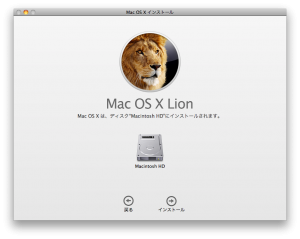
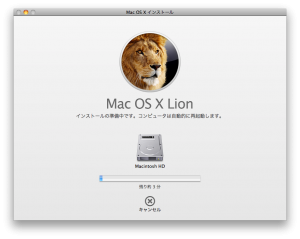
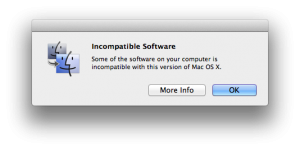
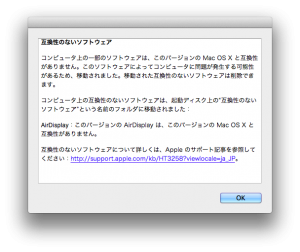
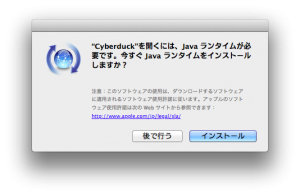
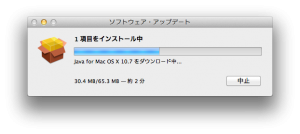
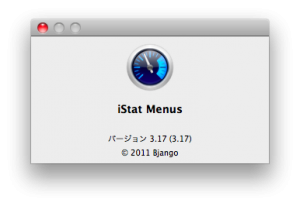 iStat Menusがバージョンアップし、Version 3.17になっています。
iStat Menusがバージョンアップし、Version 3.17になっています。